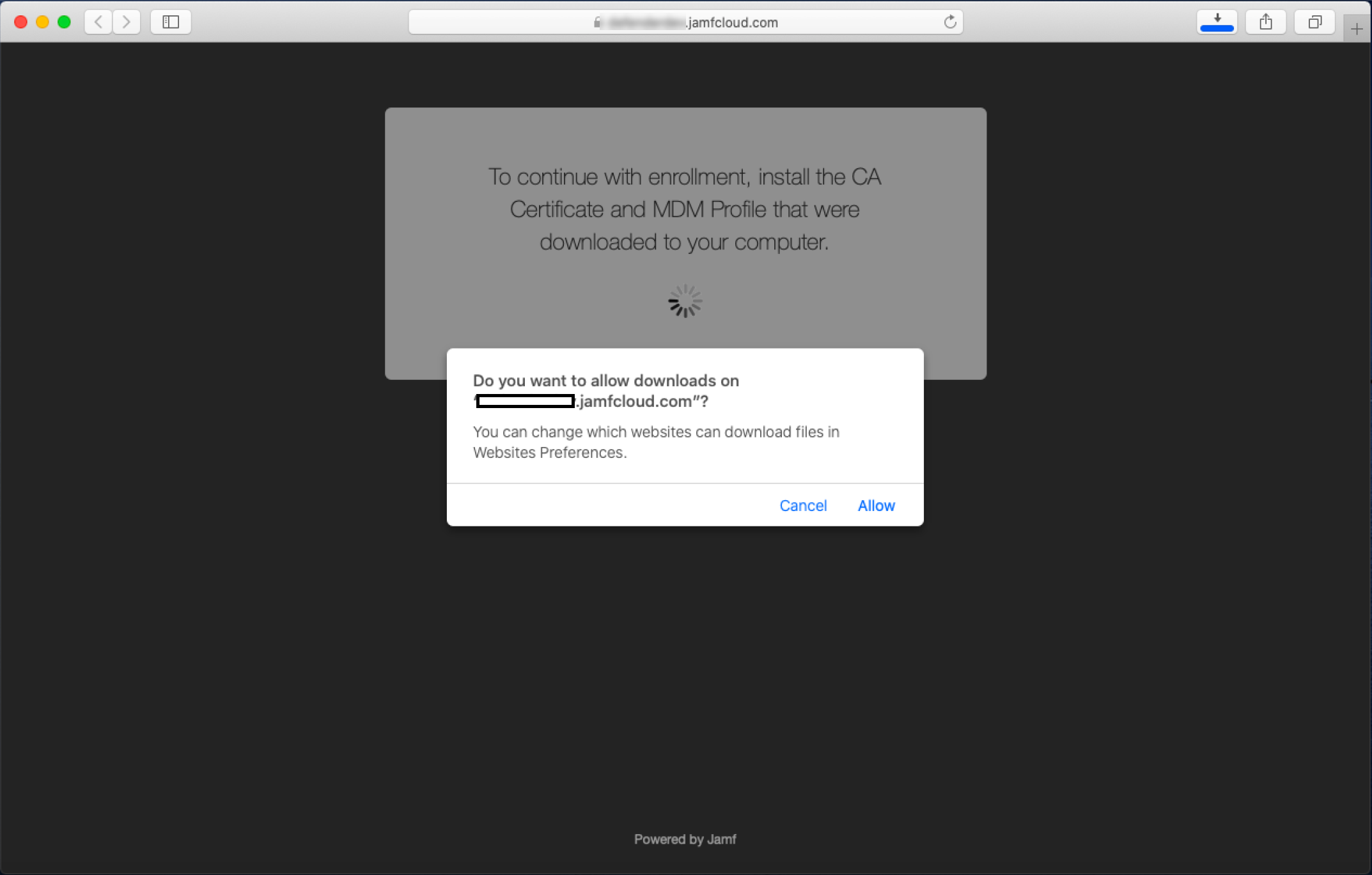macOS cihazlarındaki Uç Nokta için Microsoft Defender Jamf Pro'ya kaydetme
Şunlar için geçerlidir:
- Uç Nokta için Microsoft Defender Planı 1
- Uç Nokta için Microsoft Defender Planı 2
- Microsoft Defender XDR
Uç nokta için Defender'i deneyimlemek ister misiniz? Ücretsiz deneme için kaydolun.
macOS cihazlarını kaydetme
JamF'ye kaydolmanın birden çok yöntemi vardır.
Bu makale iki yöntemde size yol gösterecektir:
Tam liste için bkz . Bilgisayar Kaydı Hakkında.
Kayıt Yöntemi 1: Kayıt Davetleri
Jamf Pro panosunda Kayıt davetleri'ne gidin.
+ Yeni'yi seçin.
Email Adresleri'nin altındaki Davet >için Alıcıları Belirtin bölümünde, alıcıların e-posta adreslerini girin.
Örneğin: janedoe@contoso.com
Davet için iletiyi yapılandırın.
Kayıt Yöntemi 2: Kayıtları Önceden Oluşturun
Jamf Pro panosunda Prestage kayıtları'na gidin.
Bilgisayar Ön Hazırlık Kayıtları'ndaki yönergeleri izleyin.
macOS cihazını kaydetme
Devam'ı seçin ve SISTEM Tercihleri penceresinden CA sertifikasını yükleyin.
CA sertifikası yüklendikten sonra tarayıcı penceresine dönün ve Devam'ı seçip MDM profilini yükleyin.
JAMF'den indirmelere izin ver'i seçin.
MDM Profili yüklemesine devam etmek için Devam'ı seçin.
MDM Profilini yüklemek için Devam'ı seçin.
Yapılandırmayı tamamlamak için Devam'ı seçin.
İpucu
Daha fazla bilgi edinmek mi istiyorsunuz? Teknoloji Topluluğumuzdaki Microsoft Güvenlik topluluğuyla Engage: Uç Nokta için Microsoft Defender Teknoloji Topluluğu.
Geri Bildirim
Çok yakında: 2024 boyunca, içerik için geri bildirim mekanizması olarak GitHub Sorunları’nı kullanımdan kaldıracak ve yeni bir geri bildirim sistemiyle değiştireceğiz. Daha fazla bilgi için bkz. https://aka.ms/ContentUserFeedback.
Gönderin ve geri bildirimi görüntüleyin